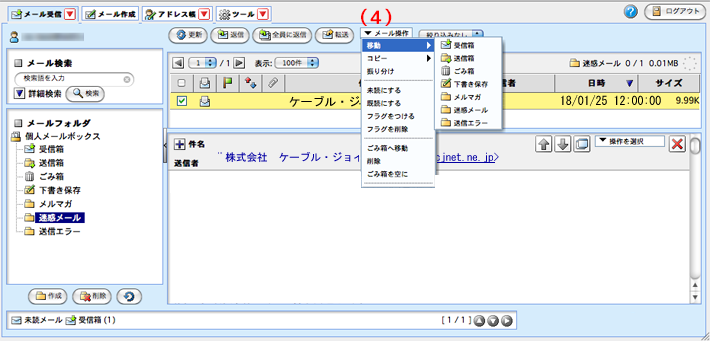webメール
| ご利用料金 | 無料 |
|---|
| 申し込み/解約 | 手続き不要 |
|---|
| 対象 | ケーブル・ジョイが発行した以下ドメインのメールアドレスをお持ちのお客さま
|
|---|
| メールの保存期間 |
|
|---|
| 容量 |
|
|---|
| 推奨環境 | OS
|
|---|
ログイン
「Joyどこでもメール」(パソコン版)にアクセスします。(ブラウザの「お気に入り」に登録することをおすすめします)
スマートフォンでご利用される場合はこちらをご覧ください。
- (1)「メールアドレス」にメールアドレスを入力します。 (例:cablejoy@pear.ccjnet.ne.jp)
- (2)「POPアカウントパスワード」にPOPアカウント初期パスワード(※1)を入力します。
- (3)「言語選択」は「自動選択/英語/日本語」から選択します。
- (4)「メールアドレス/パスワードを保存する」は必要に応じてチェックしてください。
- (5)「ログイン」ボタンをクリックします。
- ※1パスワードを変更した場合は変更後のPOPアカウントパスワードを入力します。 POPアカウントパスワードが分からない場合はケーブル・ジョイにお問い合わせください
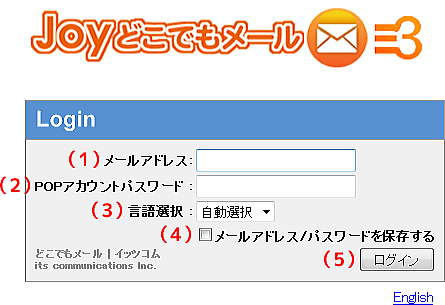
▼
ログインをすると、「受信箱」画面になります。
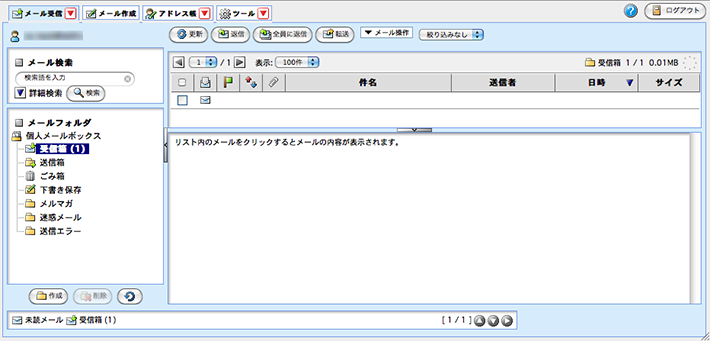
画面の見方
メインメニュー
タブに▼が表示されている場合は、サブメニューから表示内容を選択することができます。
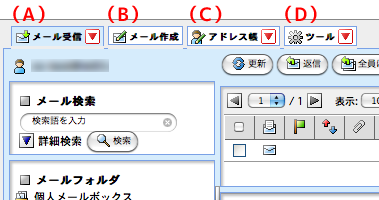
| (A)メール受信 | メール受信画面では、メールを読んだり、フォルダに振り分けてメールを整理することができます。フォルダごとにメールが一覧表示され、件名をクリックするとメール本文を表示します。 |
|---|---|
| (B)メール作成 | メール作成画面は別ウィンドウで表示されます。 送信ボタンをクリックすると、メールを送信します。 |
| (C)アドレス帳 | メールアドレスなどの連絡先を登録します。 |
| (D)ツール | どこでもメールの様々な設定を行うことができます。 |
メールボックス
初期状態では、以下のメールボックスがあります。
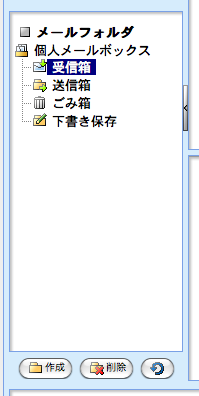
| 受信箱 | 受信したメールが表示されます。 メールの保存期間は4週間です。保存期間を超えたメールは自動削除されますのでご注意ください。 |
|---|---|
| 送信箱 | 送信したメールが表示されます。 |
| ごみ箱 | ごみ箱以外のメールボックスから削除されたメールが表示されます。 |
| 下書き保存 | メール作成画面で「下書き保存」ボタンをクリックしたメールが入ります。 |
メールの操作
メールを送信する
ログイン後に操作しない状態で60分が経過すると、自動的にログアウトされます。メール作成の際にはご注意ください.
(1)「メール作成」タブをクリックします。
-
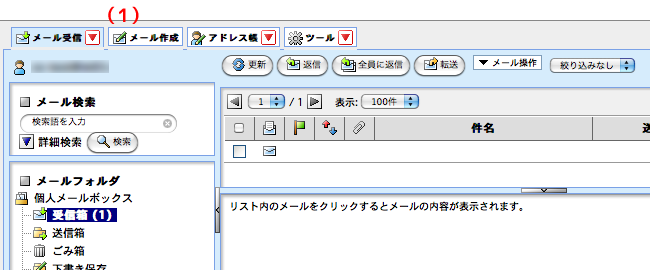 ▼
▼ - (2)新規メール作成画面が表示されますので、「宛先」「件名」「本文」を入力します。
- (3)「送信」ボタンをクリックすると、メールが送信されます。
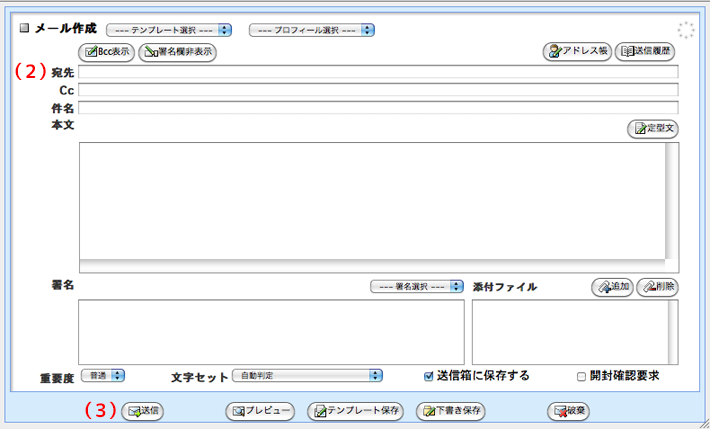
メールを受信する
- (1)メールフォルダから「受信箱」をクリックします。
- (2)受信されたメールの一覧が表示されますので、読みたいメールをクリックします。
- (3)メールの内容が表示されます。
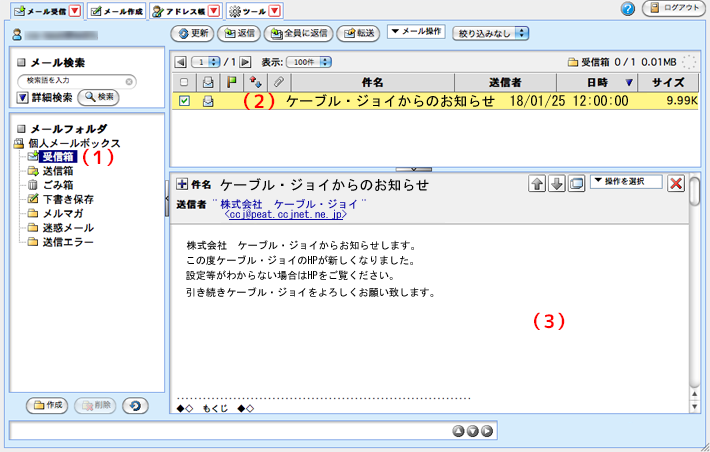
迷惑メールフォルダに入ってしまったメールを受信箱に戻す場合
迷惑メールでない通常のメールが迷惑メールフォルダに振り分けられてしまった場合、以下の手順を参考に、迷惑メールフォルダから移動させてください。
「迷惑メール」フォルダは、迷惑メールが初めて隔離された時に自動的に生成されます。それまでは「迷惑メール」フォルダは存在しません。
- (1)メールボックス一覧より「迷惑メール」フォルダをクリックし、メール一覧を表示させます。
- (2)移動させるメールをチェックします。(複数選択可能)
- (3)「メール操作」をクリックします。
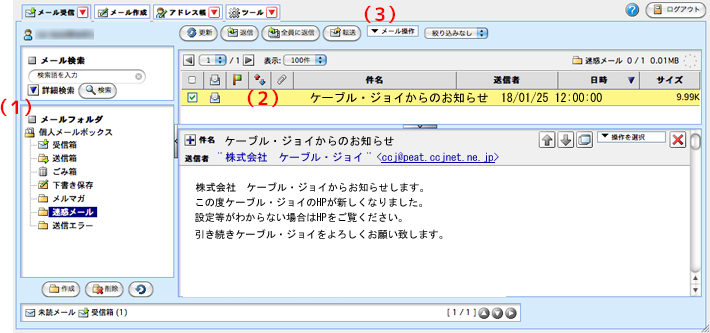 ▼
▼ - (4)表示されたメニューより「移動」を選択して、「受信箱」を選択してください。